Jak zainstalować Webmin na Ubuntu 18.04 Bionic Beaver Linux

- 2541
- 518
- Pani Janina Cieśla
Cel
Celem jest zainstalowanie WebMin na Ubuntu 18.04 Bionic Beaver Linux wraz z wymaganym stosem Linux, Apache, MySQL, PHP (LAMP).
Wersje systemu operacyjnego i oprogramowania
- System operacyjny: - Ubuntu 18.04 Bionic Beaver Linux
- Oprogramowanie: - Webmin 1.870 i wyżej
Wymagania
Uprzywilejowany dostęp do systemu Ubuntu jako root lub przez sudo Wymagane jest polecenie.
Scenariusz
Ten przewodnik zakłada następujący scenariusz:
- Otwórz port zapory 10000 lub niepełnosprawna zapora. Zobacz załącznik poniżej na temat otwarcia portu 10000 w zaporze UFW
- Serwer WebMin można rozwiązać za pomocą nazwy hosta
Webmin.Linuxconfig.org. Potwierdź ustawienia DNS przed kontynuowaniem.
Trudność
ŁATWY
Konwencje
- # - Wymaga, aby podane polecenia Linux są wykonywane z uprawnieniami root bezpośrednio jako użytkownik root lub za pomocą
sudoKomenda - $ - Wymaga, aby podane polecenia Linux zostały wykonane jako zwykły użytkownik niepewny
Instrukcje
Zainstaluj warunki wstępne
Jedyny główny warunek uruchamiania internetowego na serwerze jest zainstalowany i uruchamiany stos lampy. Na szczęście instalacja lampy na Ubuntu jest trywialnym zadaniem:
$ sudo apt instal instaluj wget
Zostaniesz poproszony o hasło administracyjne MySQL. Po prostu wprowadź go i zanotuj. Będziesz potrzebował tego hasła później w WebMin, aby uzyskać dostęp do baz danych.
Zainstaluj Webmin
Aby zainstalować Webmin na Ubuntu 18.04 Najpierw musimy dodać zewnętrzne repozytorium i klucz weryfikacji:
$ wget -qo- http: // www.Webmin.com/jcameron-key.ASC | sudo apt-key Dodaj $ sudo add-aTap-repozytory „Deb http: // pobierz.Webmin.com/pobierz/repozytorium sarge wkład „$ sudo apt aktualizacja
Po przygotowaniu zainstaluj WebMin za pomocą następującego polecenia Linux:
$ sudo apt -y instalacja internetowa
Ostatnie wiersze wyjścia instalacyjnego WebMin ujawnią instrukcje dotyczące dostępu do interfejsu Webmins. Przykład:
WebMin Instaluj kompletne. Możesz teraz zalogować się do https: // webmin.Linuxconfig.org: 10000/ jako root z hasłem root lub jako każdy użytkownik, który może użyć sudo do uruchamiania poleceń jako root.
Uzyskaj dostęp do interfejsu internetowego WebMin
Aby uzyskać dostęp do interfejsu internetowego Webmin, uruchomić przeglądarkę internetową i otwórz adres URL, jak pokazano podczas procesu instalacji Webmin. Twoja przeglądarka najprawdopodobniej narzeka na nieprawidłowy certyfikat HTTPS.
Można to zignorować lub alternatywnie, możesz utworzyć certyfikat Let Crypt za pomocą WebMin WebMin -> Konfiguracja WebMin -> szyfrowanie SSL -> Let's Encrypt Po zalogowaniu.
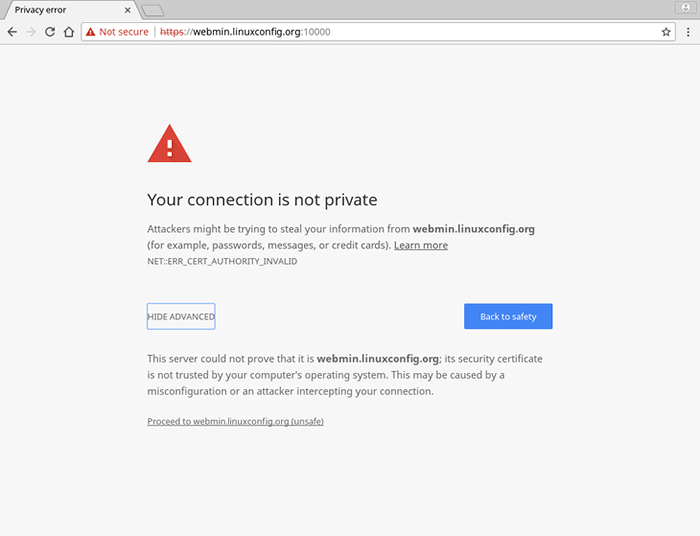
Zaloguj się do WebMin przy użyciu poświadczeń użytkownika Root lub Sudo:
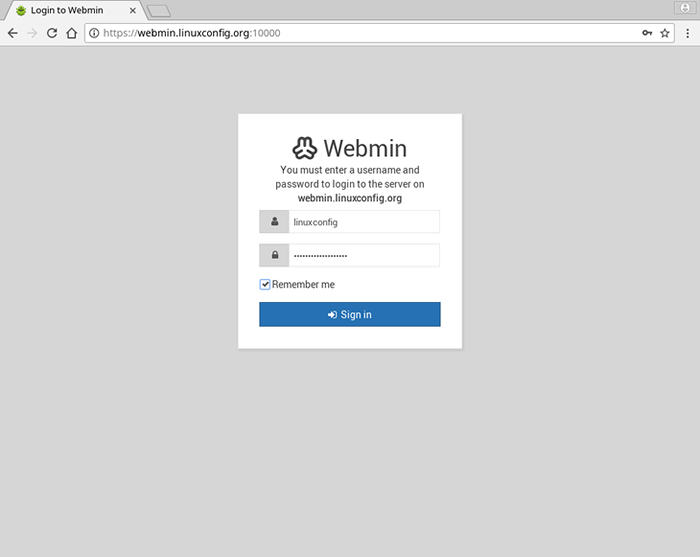
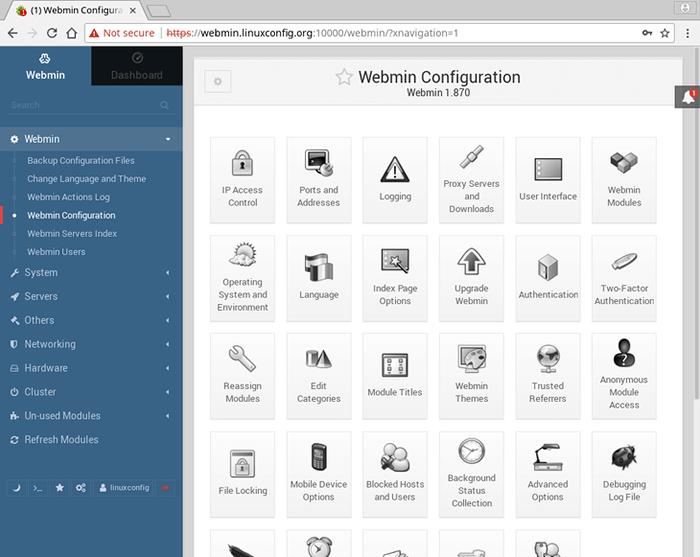
Załącznik
Otwórz port 10000 z UFW
Biorąc pod uwagę, że Twój UFW jest już włączony, możesz zezwolić na ruch przychodzący z dowolnego źródła do portu TCP 10000 za pomocą następującego polecenia Linux:
$ sudo ufw pozwól z dowolnego portu 10000 proto tcp
Powiązane samouczki Linux:
- Rzeczy do zainstalowania na Ubuntu 20.04
- Rzeczy do zrobienia po zainstalowaniu Ubuntu 20.04 Focal Fossa Linux
- Ubuntu 20.04 WordPress z instalacją Apache
- Jak utworzyć stos lampy na bazie Dockera za pomocą Dockera na…
- Zainstaluj MySQL na Ubuntu 20.04 LTS Linux
- Rzeczy do zrobienia po zainstalowaniu Ubuntu 22.04 JAMMY Jellyfish…
- Jak zainstalować Webmin na Ubuntu 20.04
- Rzeczy do zainstalowania na Ubuntu 22.04
- Linux Apache Nie wykonywanie plików PHP: Rozwiązanie
- Jak zainstalować stos lampy na Almalinux
- « Jak zresetować hasło root mariadb na Ubuntu 18.04 Bionic Beaver Linux
- Jak zaprzeczyć wszystkich przychodzących portach oprócz portu FTP 20 i 21 na Ubuntu 18.04 Bionic Beaver Linux »

